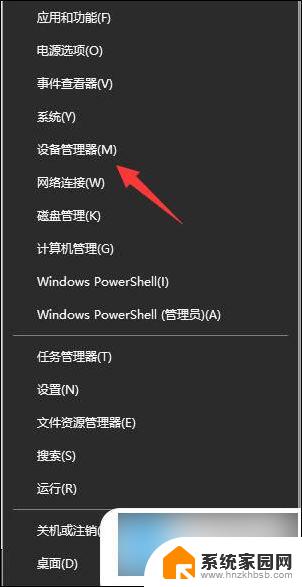键盘打字没有声音怎么设置 输入法设置后电脑音箱发出声音怎么办
在日常生活中,我们经常使用电脑进行文字输入,有时候我们可能会遇到一些问题,比如键盘打字时没有声音。这可能是由于输入法设置不正确导致的。不过只要正确设置输入法,就可以解决这个问题。有时候在输入法设置后,电脑音箱却突然发出声音,这可能会让人感到困惑。如果遇到这种情况,可以尝试调整电脑音箱的音量或者检查是否有其他程序在背景运行。通过正确设置输入法和调整电脑音箱的音量,我们可以更好地享受电脑使用的乐趣。
操作方法:
1.方法如下:
首先,在桌面的最下面的最右边。也就是任务栏中,找到如下图的红线圈住的输入法图标

2.如上图一样,点击右键,在弹出的快捷菜单中选择“设置”,弹出如下图对话框!
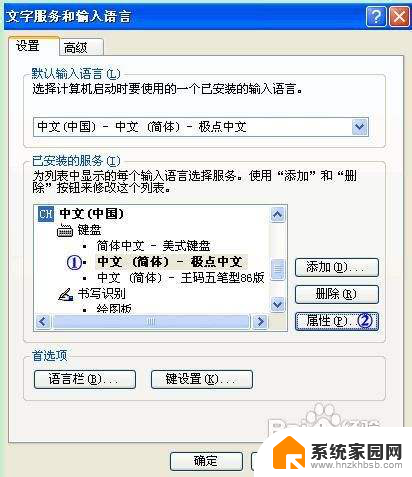
3.如上图,在①位置选择一种输入法。然后点击②位置的“属性”按钮,弹出如下图对话框!
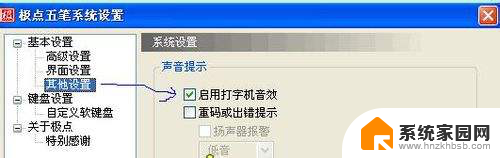
4.上图中,在“基本设置”里面找到“其它设置”。然后,在右边的面板中,在“启用打字机音效”的前面打上一个√勾。
最后点击“确认”按钮退出即可。
这样,当我们敲打键盘的时候,计算机的音箱就会发出声音了。
以上就是如何设置键盘打字无声音的全部内容,如果还有不清楚的用户,可以参考以上小编的步骤进行操作,希望对大家有所帮助。